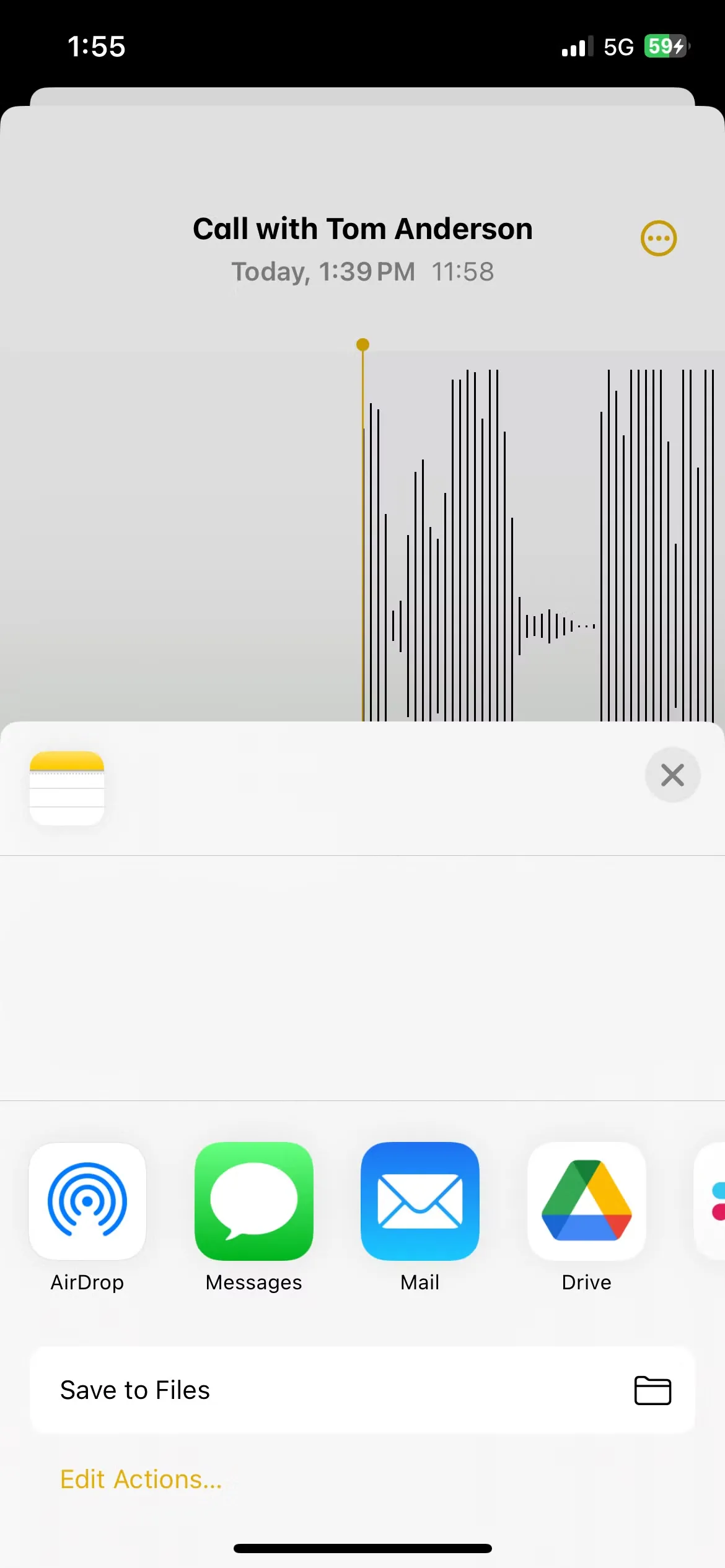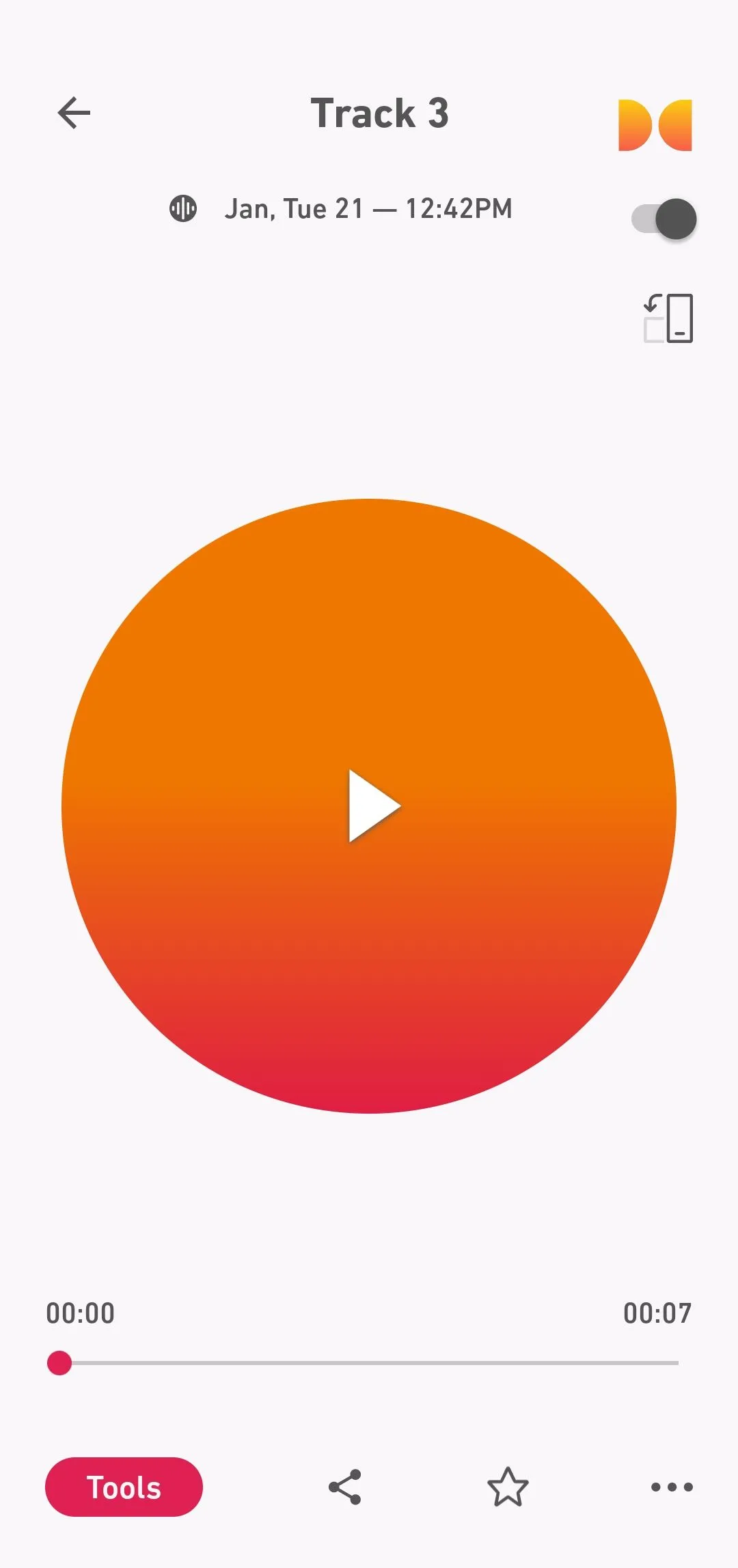Bạn có biết rằng chiếc iPhone của mình có thể phản hồi lại những cú chạm vào mặt lưng? Tính năng ẩn này, được gọi là “Chạm Mặt Lưng” (Back Tap), cho phép bạn kích hoạt các phím tắt, mở ứng dụng hoặc chụp màn hình chỉ bằng vài cú gõ nhẹ. Đây thực sự là một “mã gian lận” (cheat code) giúp bạn khai thác tối đa sức mạnh của chiếc điện thoại.
“Chạm Mặt Lưng” Là Gì Và Tại Sao Nó Lại Hữu Ích Đến Vậy?
Tính năng “Chạm Mặt Lưng” là một trong số những cài đặt ẩn độc đáo mà Apple đã âm thầm bổ sung vào menu Trợ năng (Accessibility) của iOS. Ra mắt lần đầu tiên trên iOS 14, tính năng này sử dụng các cảm biến của iPhone để nhận diện những cú chạm nhanh vào mặt lưng thiết bị. Bạn có thể gán một hành động khác nhau cho “Chạm hai lần” (Double Tap) và “Chạm ba lần” (Triple Tap), mang đến hai phím tắt nhanh mà bạn có thể kích hoạt mà không cần chạm vào màn hình.
Điều khiến “Chạm Mặt Lưng” trở nên vô cùng hữu ích là khả năng hoạt động ở hầu hết mọi nơi. Nếu bạn đang xem video, một cú chạm hai lần có thể chụp màn hình mà không làm gián đoạn việc phát lại. Nếu bạn đang đọc, bạn có thể chạm ba lần để cuộn xuống hoặc mở Siri. Tính năng này nhanh chóng, kín đáo và mang lại cảm giác mượt mà đáng ngạc nhiên khi bạn bắt đầu sử dụng.
Điều tuyệt vời nhất là bạn không cần sở hữu iPhone đời mới nhất để trải nghiệm tính năng này. “Chạm Mặt Lưng” hoạt động trên iPhone 8 trở lên, miễn là thiết bị của bạn đã được cập nhật lên iOS 14 hoặc phiên bản mới hơn. Mặc dù được thiết kế ban đầu như một tính năng trợ năng, nhưng nó thực sự hữu ích cho tất cả mọi người muốn tận dụng tối đa thiết bị của mình.
 Mặt lưng iPhone 16 Plus trên lan can, minh họa tính năng chạm mặt lưng.
Mặt lưng iPhone 16 Plus trên lan can, minh họa tính năng chạm mặt lưng.
Hướng Dẫn Thiết Lập Tính Năng “Chạm Mặt Lưng” Trên iPhone Của Bạn
Việc thiết lập “Chạm Mặt Lưng” chỉ mất chưa đầy một phút. Bạn hãy bắt đầu bằng cách vào Cài đặt (Settings), sau đó chọn Trợ năng (Accessibility). Dưới mục Thể chất & Vận động (Physical and Motor), hãy chọn Cảm ứng (Touch), sau đó cuộn xuống và nhấn vào Chạm vào mặt lưng (Back Tap).
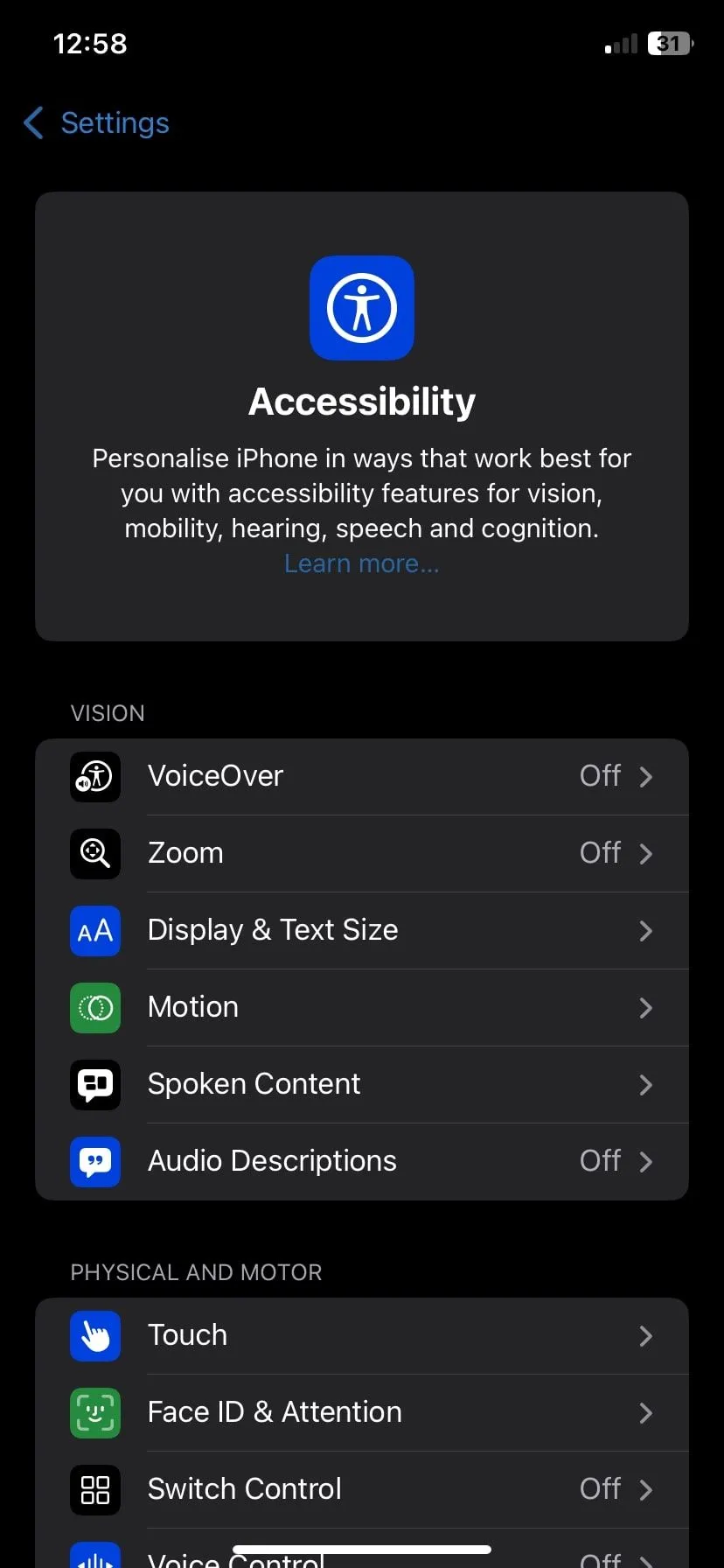 Màn hình cài đặt trợ năng trên iOS, nơi kích hoạt tính năng Chạm mặt lưng.
Màn hình cài đặt trợ năng trên iOS, nơi kích hoạt tính năng Chạm mặt lưng.
Bạn sẽ thấy hai tùy chọn: Chạm hai lần (Double Tap) và Chạm ba lần (Triple Tap). Chạm vào một trong hai để gán hành động cho nó. Bạn có thể chọn từ các tùy chọn như chụp ảnh màn hình, khóa màn hình, mở Spotlight, cuộn trang hoặc khởi chạy Camera.
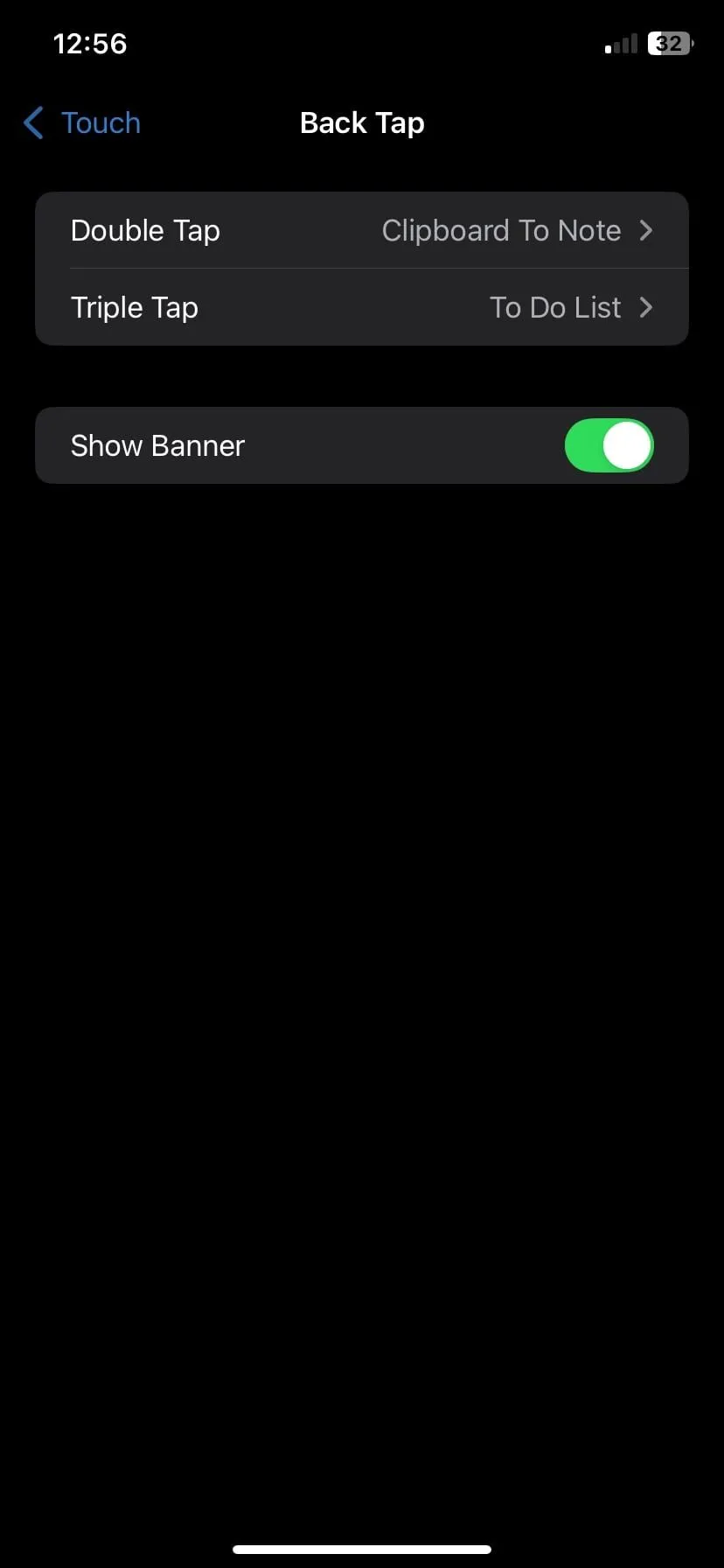 Cài đặt tính năng Chạm mặt lưng (Back Tap) trên iPhone, cho phép chọn hành động chạm 2 lần hoặc 3 lần.
Cài đặt tính năng Chạm mặt lưng (Back Tap) trên iPhone, cho phép chọn hành động chạm 2 lần hoặc 3 lần.
Nếu bạn đã tạo bất kỳ Phím tắt (Shortcuts) nào trong ứng dụng Phím tắt của Apple, chúng cũng sẽ xuất hiện trong danh sách. Điều này mở ra nhiều khả năng hơn nữa, như gửi tin nhắn soạn sẵn, bật/tắt Chế độ Nguồn điện thấp (Low Power Mode), khởi chạy một danh sách phát nhạc hoặc mở ứng dụng yêu thích của bạn.
Sau khi đã thực hiện các lựa chọn của mình, quá trình thiết lập hoàn tất. Chỉ cần chạm vào mặt lưng điện thoại gần logo Apple hai hoặc ba lần liên tiếp, và hành động bạn chọn sẽ được thực thi ngay lập tức.
Cần lưu ý rằng “Chạm Mặt Lưng” chỉ hoạt động khi màn hình đang bật. Ngoài ra, bất kỳ hành động nào bạn không thể thực hiện từ Màn hình khóa (Lock Screen) sẽ chỉ hoạt động khi điện thoại của bạn đã được mở khóa. Ví dụ, nếu bạn đặt “Chạm Mặt Lưng” để khởi chạy một ứng dụng hoặc chạy một Phím tắt, sẽ không có gì xảy ra cho đến khi bạn mở khóa thiết bị.
Tuy nhiên, các hành động như tắt màn hình hoặc bật Tầm với (Reachability) sẽ hoạt động ngay cả khi thiết bị bị khóa. Điều này ban đầu có thể gây nhầm lẫn, nhưng một khi hiểu được cơ chế này, nó sẽ trở nên hợp lý hơn. Bạn chắc chắn không muốn một phím tắt bị kích hoạt khi điện thoại đang nằm trong túi hoặc túi xách của mình.
Một lưu ý khác: nếu tính năng này có vẻ không phản hồi, ốp lưng điện thoại của bạn có thể đang gây cản trở. Nhiều người dùng nhận thấy rằng các ốp lưng mỏng hoạt động tốt, nhưng các loại ốp dày hoặc hầm hố có thể khiến điện thoại khó nhận diện các cú chạm hơn.
Bạn không nhất thiết phải dùng điện thoại trần, nhưng nếu “Chạm Mặt Lưng” hoạt động không nhất quán, bạn nên thử bỏ ốp lưng ra để loại trừ khả năng này. Bật tùy chọn Hiển thị biểu ngữ (Show Banner) trong cài đặt “Chạm Mặt Lưng” có thể giúp ích, vì nó sẽ hiển thị thông báo khi bất kỳ cú chạm nào được ghi nhận thành công.
Những Cách Sử Dụng “Chạm Mặt Lưng” Hiệu Quả Nhất
Sau một thời gian thử nghiệm, tôi đã tìm ra một vài sự kết hợp giúp chiếc iPhone của mình phản ứng nhanh hơn và cá nhân hóa hơn.
Hiện tại, tôi cài đặt “Chạm hai lần” để Chụp ảnh màn hình (Take Screenshot). Tôi liên tục sử dụng ảnh chụp màn hình cho quảng cáo Instagram, các đoạn bài viết, lỗi ứng dụng, v.v. – và cách này nhanh hơn rất nhiều so với việc nhấn hai nút cùng lúc. Nó hoạt động ngay cả khi có thứ khác trên màn hình, mang lại cảm giác liền mạch.
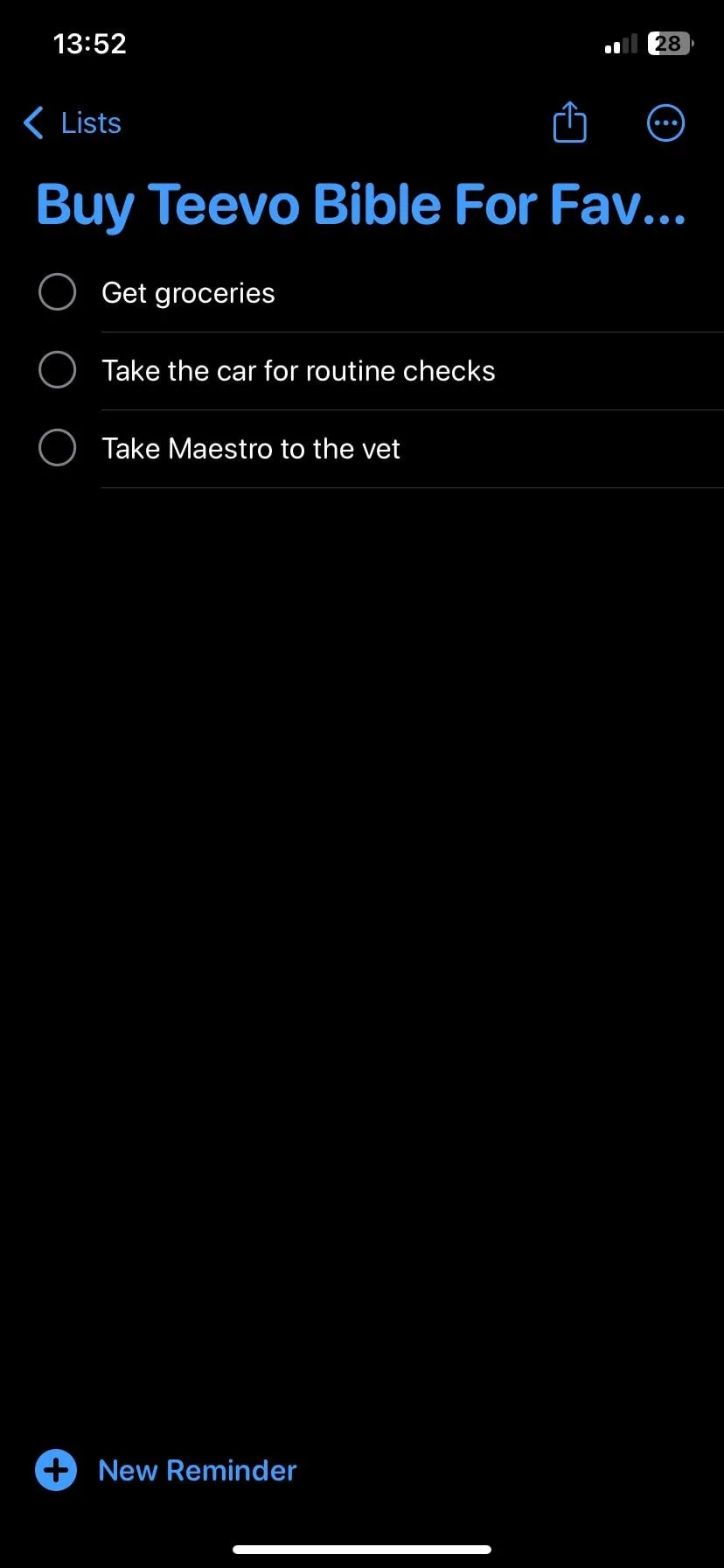 Ứng dụng Lời nhắc (Reminders) được mở trên iOS, ví dụ về việc sử dụng Chạm mặt lưng để truy cập nhanh.
Ứng dụng Lời nhắc (Reminders) được mở trên iOS, ví dụ về việc sử dụng Chạm mặt lưng để truy cập nhanh.
Đối với “Chạm ba lần”, tôi đã tạo một Phím tắt tùy chỉnh để lấy vị trí hiện tại của mình và mở một ghi chú mới. Tôi sử dụng nó để theo dõi những nơi mình đã đến khi chạy việc vặt hoặc khám phá. Chạm ba lần, gõ ghi chú và tiếp tục công việc; nó nhanh chóng và đáng tin cậy.
Bạn cũng có thể sử dụng “Chạm Mặt Lưng” để chạy các Phím tắt tùy chỉnh khác. Tôi đã thử những Phím tắt mở danh sách việc cần làm, dán nội dung từ bảng nhớ tạm (clipboard) vào ứng dụng Ghi chú (Notes), hoặc thậm chí điều khiển phát nhạc. Nếu bạn đã thiết lập bất kỳ tự động hóa nào trong ứng dụng Phím tắt, đây là một trong những cách dễ nhất để kích hoạt chúng mà không cần phải duyệt qua các menu.
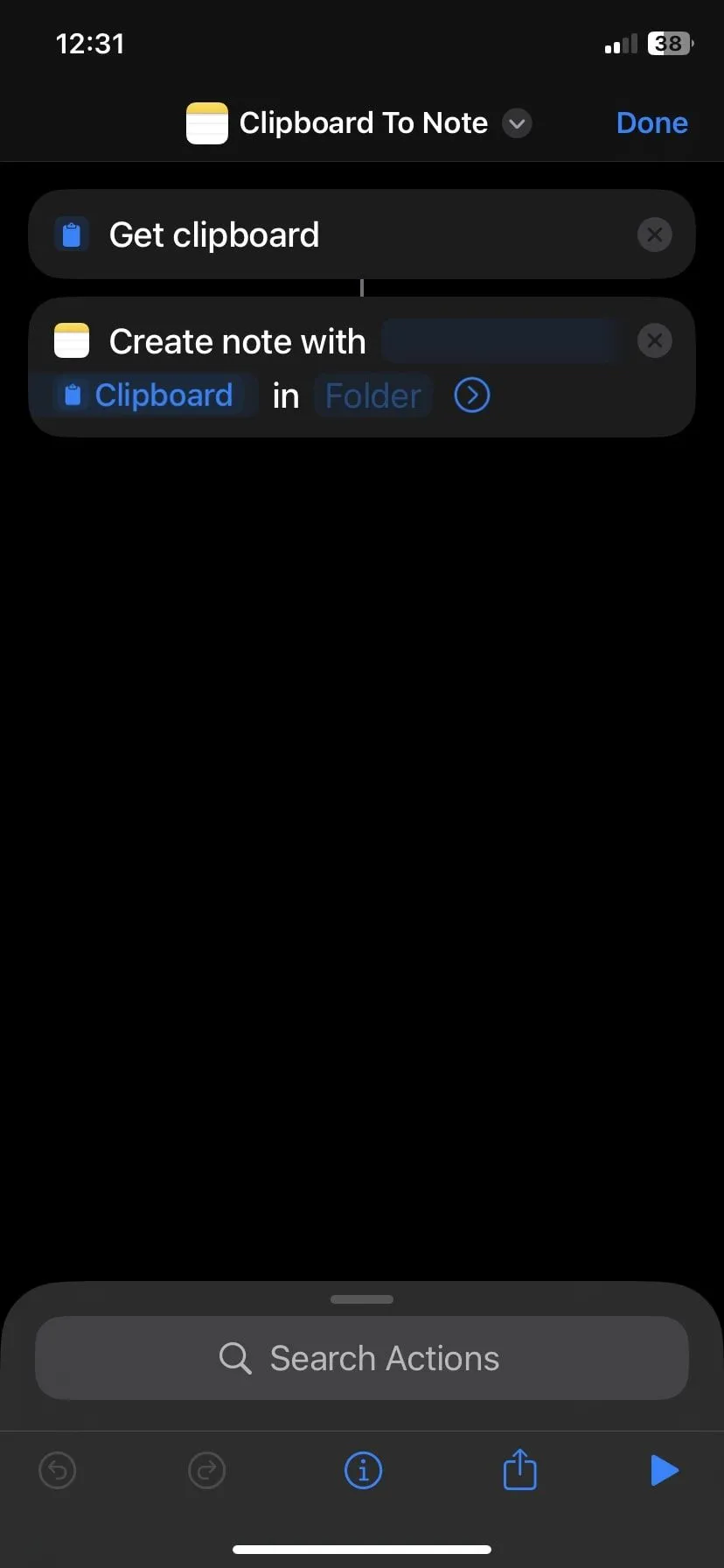 Cài đặt phím tắt tự động chuyển nội dung từ Clipboard sang ứng dụng Ghi chú, minh họa tính năng Shortcut với Chạm mặt lưng.
Cài đặt phím tắt tự động chuyển nội dung từ Clipboard sang ứng dụng Ghi chú, minh họa tính năng Shortcut với Chạm mặt lưng.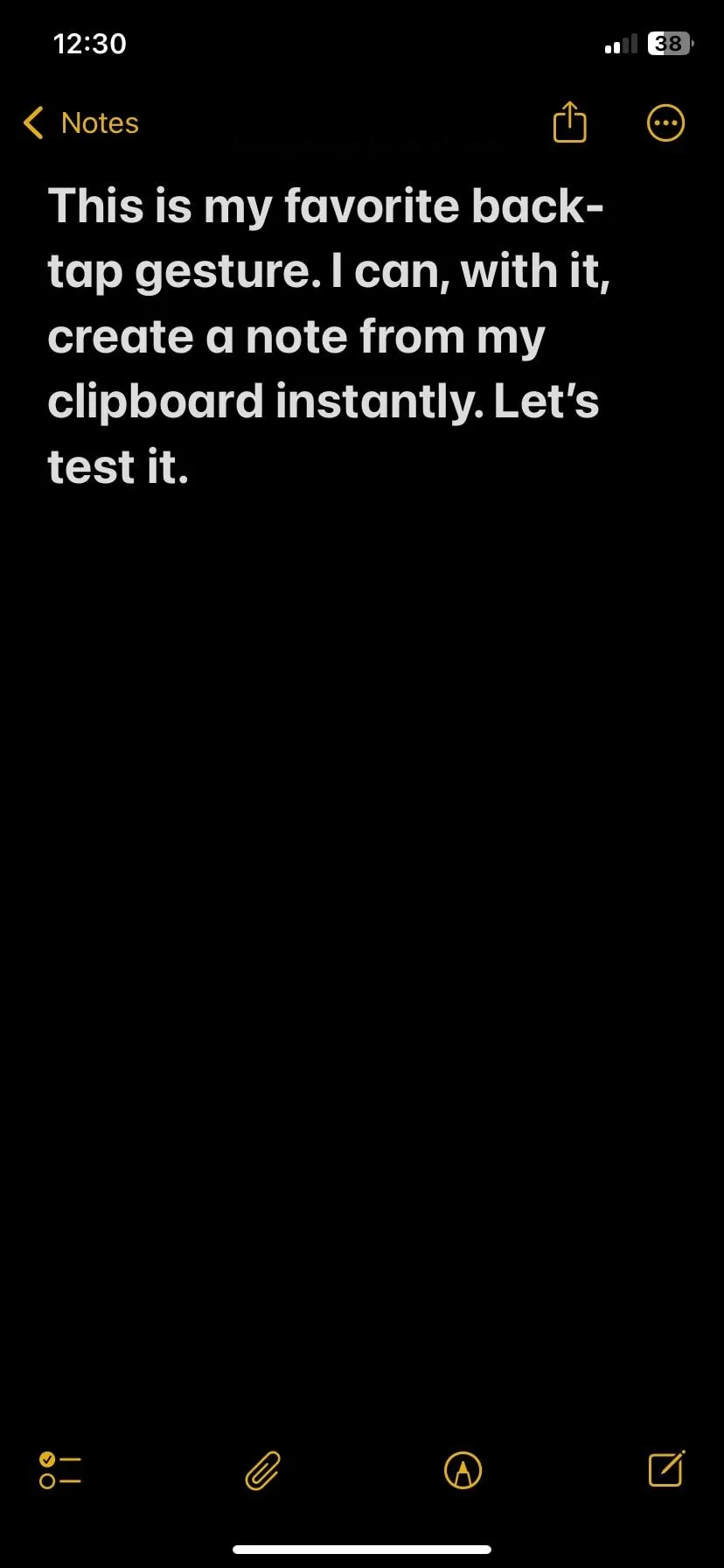 Ghi chú mới được tạo nhanh chóng trên iPhone bằng tính năng Chạm mặt lưng và Shortcut.
Ghi chú mới được tạo nhanh chóng trên iPhone bằng tính năng Chạm mặt lưng và Shortcut.
Ngoài ra, có rất nhiều tùy chọn được tích hợp sẵn. “Đọc màn hình” (Speak Screen) rất tuyệt nếu bạn muốn nghe nội dung được đọc thành tiếng, và các tính năng trợ năng như Kính lúp (Magnifier) hoặc VoiceOver cũng dễ dàng gán tương tự.
Một cử chỉ khác mà tôi thường sử dụng là Phím tắt Trợ năng (Accessibility Shortcut), hoạt động hơi khác một chút. Thay vì chạm vào mặt lưng điện thoại, bạn nhấn nút sườn ba lần. Cuộn xuống cuối menu Trợ năng (Accessibility) và chạm vào Phím tắt Trợ năng (Accessibility Shortcut) để truy cập các tùy chọn. Chọn bao nhiêu tùy chọn tùy ý, sử dụng các biểu tượng tay cầm để sắp xếp lại chúng theo ý muốn. Tất cả sẽ xuất hiện trong một menu khi bạn nhấn ba lần nút sườn.
Tôi đã cài đặt tính năng này để bật Bộ lọc màu (Color Filters) (đặt màn hình sang thang độ xám) khi tôi muốn giảm bớt sự lộn xộn về hình ảnh hoặc tập trung. Cài đặt đó thường bị ẩn sâu trong menu Cài đặt, nhưng với phím tắt này, nó chỉ là một cú nhấn nút nhanh.
“Chạm Mặt Lưng” không phải là loại tính năng mà Apple quảng bá rầm rộ, nhưng một khi bạn bắt đầu sử dụng, nó mang lại cảm giác tự nhiên đến đáng ngạc nhiên. Đây là một trong những tính năng hòa nhập vào thói quen của bạn và âm thầm làm cho chiếc điện thoại trở nên dễ sử dụng hơn.
Nếu bạn chưa từng thử, hãy thiết lập và trải nghiệm ngay. Bạn có thể sẽ tự hỏi tại sao mình không bắt đầu sớm hơn!